So fügen Sie Untertitel zu Videos in Ubuntu 16.04 hinzu
Wenn Sie Untertitel zu den Videos hinzufügen möchten, die Sie in Ubuntu aufgenommen haben, oder zu den Videos, die Sie gesammelt haben, können Sie die Software Openshot verwenden, um Untertitel über das Tool zum Hinzufügen von Titeln hinzuzufügen.
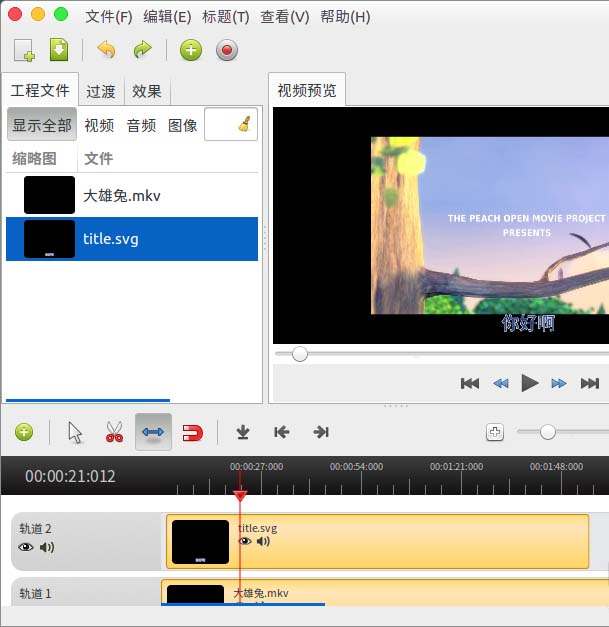
1. Öffnen Sie ein Terminalfenster, um Openshot zu installieren.
$sudo apt-get install openshot
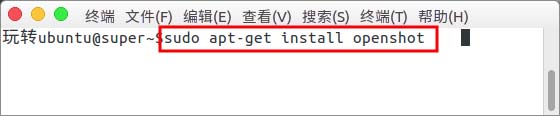
2. Nach dem Öffnen ziehen wir das Video direkt in das Fenster in der oberen linken Ecke.
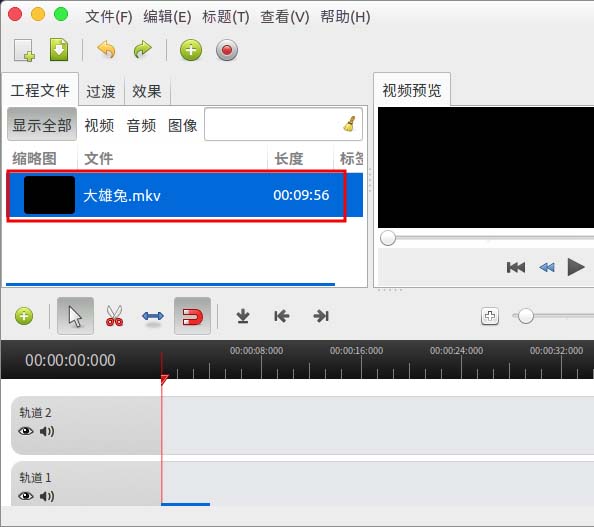
3. Ziehen Sie dann „Track 1“ nach unten, um es zu bearbeiten.
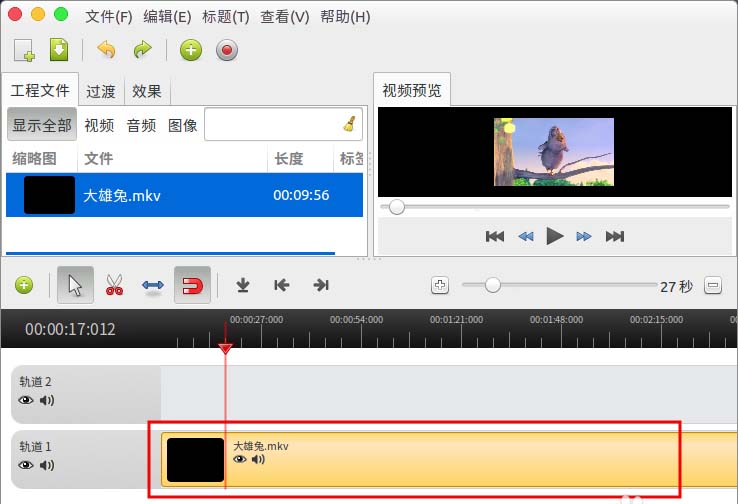
4. Wählen Sie „Titel“ – „Neuer Titel“.
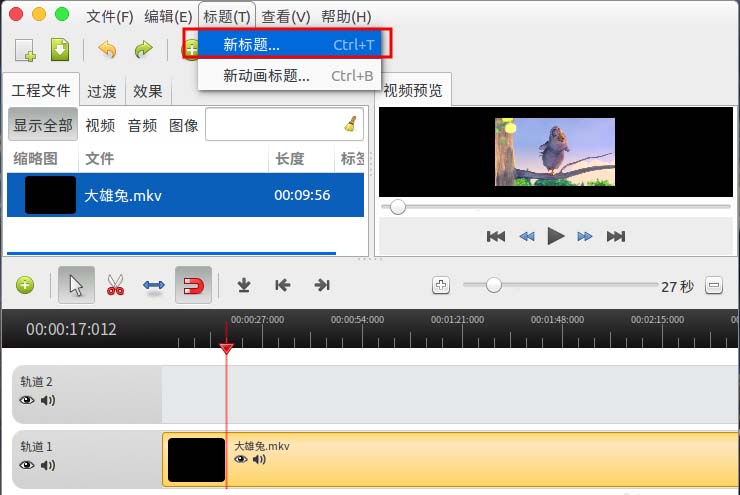
5. Das Fenster „Titeleditor“ wird angezeigt.
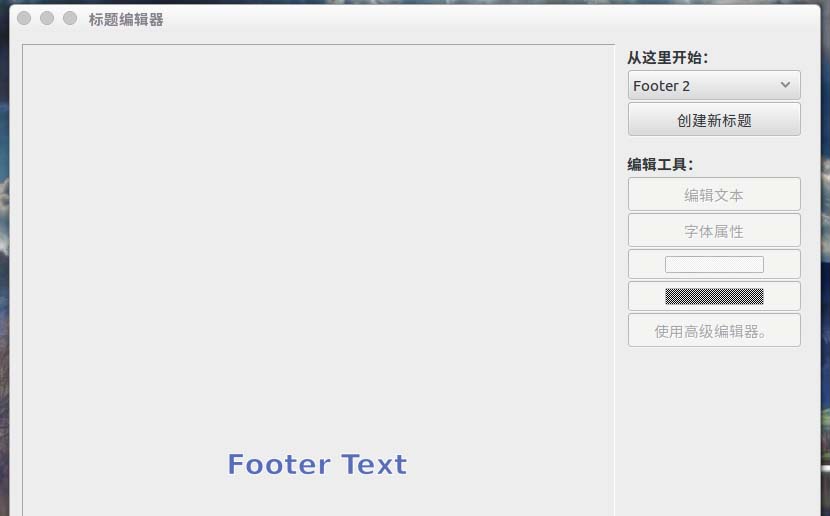
6. Wählen Sie „Fußzeile 2“ und dann „Neuen Titel erstellen“ und geben Sie einen Namen ein, z. B. hier „Titel“.
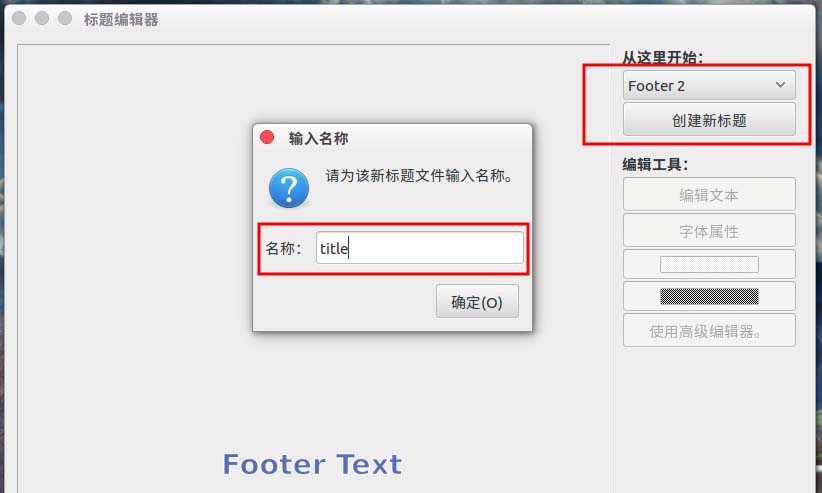
7. Dann erscheint das Fenster „Titeltext eingeben“, in dem Sie den Untertiteltext eingeben, den Sie hinzufügen möchten.
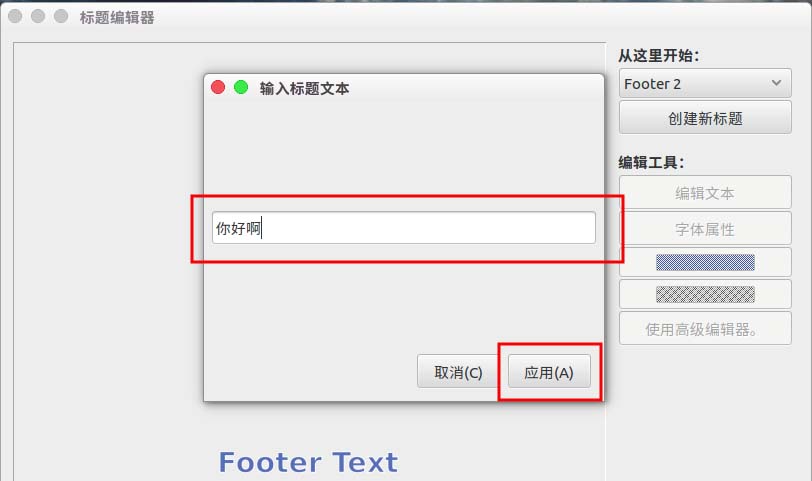
8. Nach der Bewerbung werden die Untertitel in der Mitte angezeigt. Wenn Sie der Meinung sind, dass es in Ordnung ist, klicken Sie einfach auf „Bewerben“.
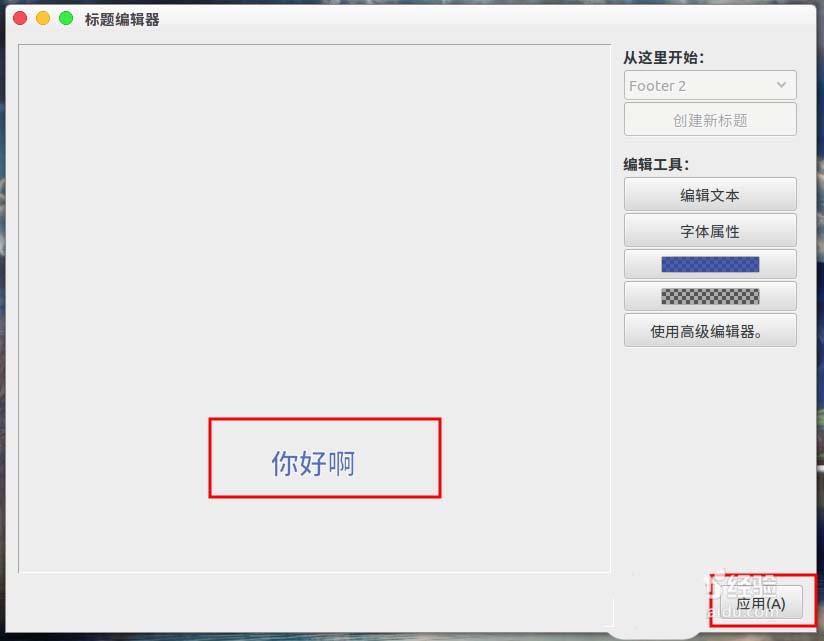
9. Dann wird im oberen linken Eckfenster eine Projektdatei „title.svg“ generiert.
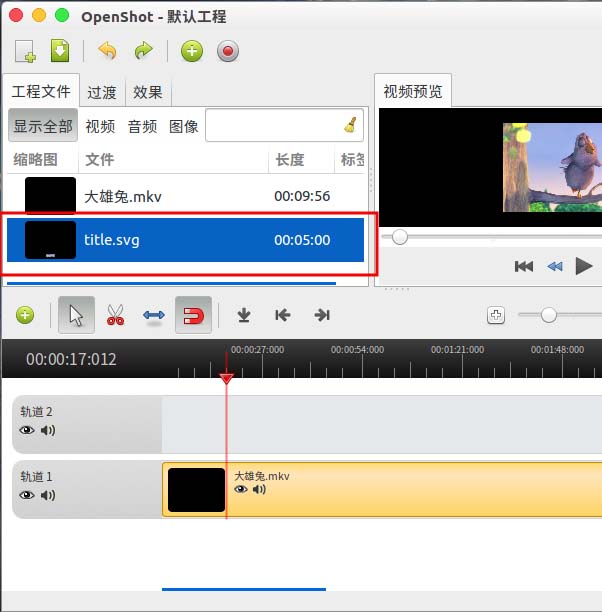
10. Wir ziehen title.svg direkt auf „Track 2“.
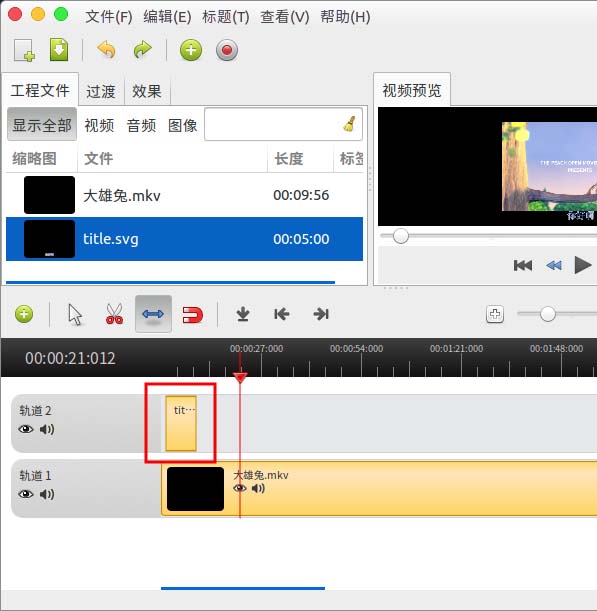
11. Wählen Sie „Zoom Tool“, um title.svg auf die Zeitposition zu strecken, die Sie anzeigen möchten.
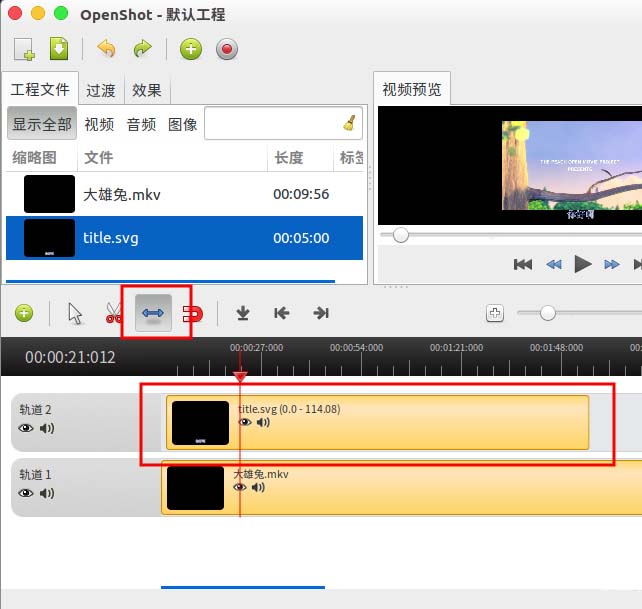
12. Bewegen Sie die rote vertikale Linie auf der Spur an die Position der Untertitel, damit wir die Untertitel in der Videovorschau sehen können.
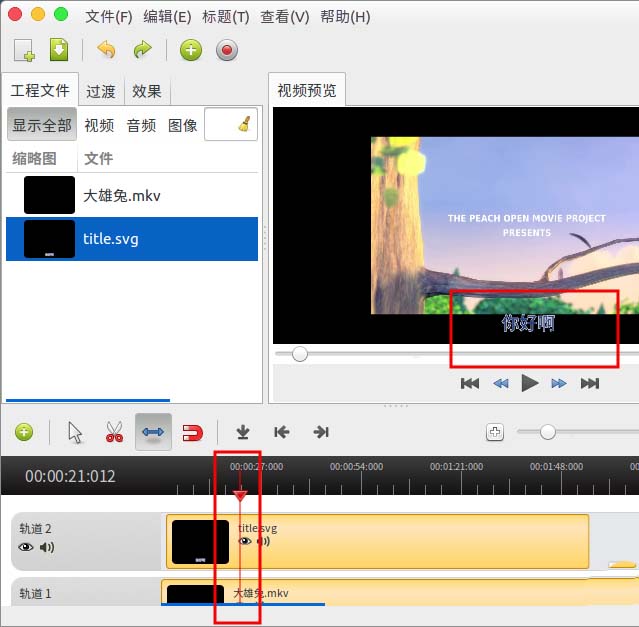
13. Nachdem die Untertitel festgelegt sind, können wir das Video mit Untertiteln über „Datei“ – „Video exportieren“ exportieren und das Videoformat auswählen.
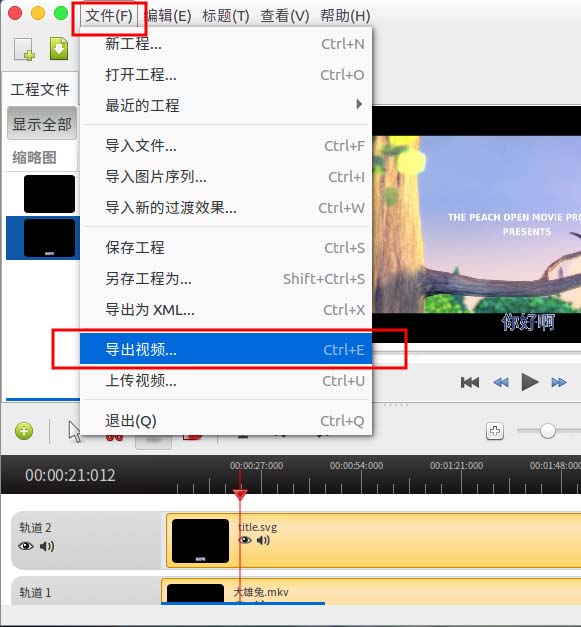
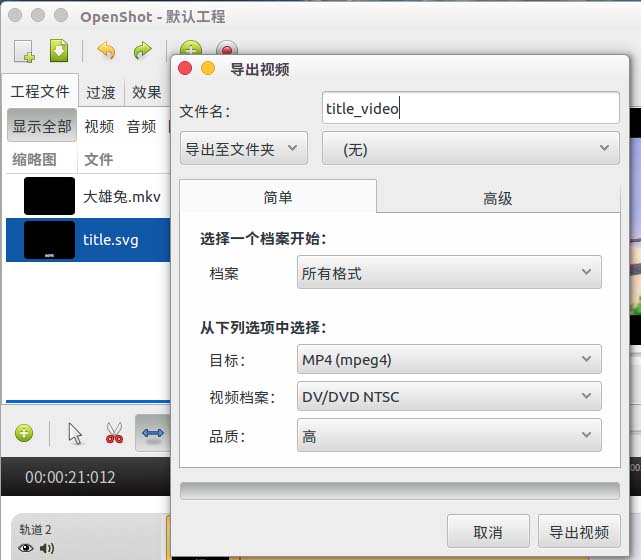
Verwandte Empfehlungen:
Wie passe ich Touchpad-Gesten im Ubuntu 16.04-System an?
Wie aktiviere ich die Hardwarebeschleunigung für die Videowiedergabe im VLC-Player auf einem Ubuntu-System?
Wie ändere ich das benutzerdefinierte Thema in Ubuntu 16.04? Zwei Möglichkeiten, das Thema in Ubuntu 16.04 festzulegen
Das obige ist der detaillierte Inhalt vonSo fügen Sie Untertitel zu Videos in Ubuntu 16.04 hinzu. Für weitere Informationen folgen Sie bitte anderen verwandten Artikeln auf der PHP chinesischen Website!

Heiße KI -Werkzeuge

Undresser.AI Undress
KI-gestützte App zum Erstellen realistischer Aktfotos

AI Clothes Remover
Online-KI-Tool zum Entfernen von Kleidung aus Fotos.

Undress AI Tool
Ausziehbilder kostenlos

Clothoff.io
KI-Kleiderentferner

AI Hentai Generator
Erstellen Sie kostenlos Ai Hentai.

Heißer Artikel

Heiße Werkzeuge

Notepad++7.3.1
Einfach zu bedienender und kostenloser Code-Editor

SublimeText3 chinesische Version
Chinesische Version, sehr einfach zu bedienen

Senden Sie Studio 13.0.1
Leistungsstarke integrierte PHP-Entwicklungsumgebung

Dreamweaver CS6
Visuelle Webentwicklungstools

SublimeText3 Mac-Version
Codebearbeitungssoftware auf Gottesniveau (SublimeText3)

Heiße Themen
 1378
1378
 52
52
 Wo werden Videodateien im Browser-Cache gespeichert?
Feb 19, 2024 pm 05:09 PM
Wo werden Videodateien im Browser-Cache gespeichert?
Feb 19, 2024 pm 05:09 PM
In welchem Ordner speichert der Browser das Video? Wenn wir den Internetbrowser täglich nutzen, schauen wir uns häufig verschiedene Online-Videos an, z. B. Musikvideos auf YouTube oder Filme auf Netflix. Diese Videos werden während des Ladevorgangs vom Browser zwischengespeichert, sodass sie bei späterer erneuter Wiedergabe schnell geladen werden können. Die Frage ist also: In welchem Ordner werden diese zwischengespeicherten Videos tatsächlich gespeichert? Verschiedene Browser speichern zwischengespeicherte Videoordner an unterschiedlichen Orten. Im Folgenden stellen wir einige gängige Browser und deren Funktionen vor
 Ist es ein Verstoß, die Videos anderer Leute auf Douyin zu posten? Wie werden Videos ohne Rechtsverletzung bearbeitet?
Mar 21, 2024 pm 05:57 PM
Ist es ein Verstoß, die Videos anderer Leute auf Douyin zu posten? Wie werden Videos ohne Rechtsverletzung bearbeitet?
Mar 21, 2024 pm 05:57 PM
Mit dem Aufkommen von Kurzvideoplattformen ist Douyin zu einem unverzichtbaren Bestandteil des täglichen Lebens eines jeden geworden. Auf TikTok können wir interessante Videos aus aller Welt sehen. Manche Leute posten gerne die Videos anderer Leute, was die Frage aufwirft: Verstößt Douyin gegen das Posten der Videos anderer Leute? In diesem Artikel wird dieses Problem erörtert und Ihnen erklärt, wie Sie Videos ohne Rechtsverletzung bearbeiten und Probleme mit Rechtsverletzungen vermeiden können. 1. Verstößt es gegen Douyins Veröffentlichung von Videos anderer Personen? Gemäß den Bestimmungen des Urheberrechtsgesetzes meines Landes stellt die unbefugte Nutzung der Werke des Urheberrechtsinhabers ohne die Erlaubnis des Urheberrechtsinhabers einen Verstoß dar. Daher stellt das Posten von Videos anderer Personen auf Douyin ohne die Erlaubnis des ursprünglichen Autors oder Urheberrechtsinhabers einen Verstoß dar. 2. Wie bearbeite ich ein Video ohne Urheberrechtsverletzung? 1. Verwendung von gemeinfreien oder lizenzierten Inhalten: Öffentlich
 So entfernen Sie Video-Wasserzeichen in Wink
Feb 23, 2024 pm 07:22 PM
So entfernen Sie Video-Wasserzeichen in Wink
Feb 23, 2024 pm 07:22 PM
Wie entferne ich Wasserzeichen aus Videos in Wink? Es gibt ein Tool zum Entfernen von Wasserzeichen aus Videos in Wink, aber die meisten Freunde wissen nicht, wie man Wasserzeichen aus Videos in Wink entfernt Vom Herausgeber bereitgestelltes Text-Tutorial, interessierte Benutzer kommen vorbei und schauen es sich an! So entfernen Sie das Video-Wasserzeichen in Wink: 1. Öffnen Sie zunächst die Wink-App und wählen Sie im Startseitenbereich die Funktion [Wasserzeichen entfernen] aus. 2. Wählen Sie dann das Video aus, bei dem Sie das Wasserzeichen entfernen möchten in der oberen rechten Ecke nach der Bearbeitung des Videos [√] 4. Klicken Sie abschließend auf [Ein-Klick-Drucken] und dann auf [Verarbeiten].
 Wie kann man mit dem Posten von Videos auf Douyin Geld verdienen? Wie kann ein Neuling mit Douyin Geld verdienen?
Mar 21, 2024 pm 08:17 PM
Wie kann man mit dem Posten von Videos auf Douyin Geld verdienen? Wie kann ein Neuling mit Douyin Geld verdienen?
Mar 21, 2024 pm 08:17 PM
Douyin, die nationale Kurzvideoplattform, ermöglicht uns nicht nur, in unserer Freizeit eine Vielzahl interessanter und neuartiger Kurzvideos zu genießen, sondern gibt uns auch eine Bühne, um uns zu zeigen und unsere Werte zu verwirklichen. Wie kann man also Geld verdienen, indem man Videos auf Douyin veröffentlicht? Dieser Artikel wird diese Frage ausführlich beantworten und Ihnen dabei helfen, mit TikTok mehr Geld zu verdienen. 1. Wie kann man mit dem Posten von Videos auf Douyin Geld verdienen? Nachdem Sie ein Video gepostet und eine bestimmte Anzahl an Aufrufen auf Douyin erreicht haben, haben Sie die Möglichkeit, am Werbe-Sharing-Plan teilzunehmen. Diese Einkommensmethode ist eine der bekanntesten unter Douyin-Benutzern und stellt auch für viele YouTuber die Haupteinnahmequelle dar. Douyin entscheidet anhand verschiedener Faktoren wie Kontogewicht, Videoinhalt und Publikumsfeedback, ob Möglichkeiten zum Teilen von Werbung bereitgestellt werden sollen. Die TikTok-Plattform ermöglicht es Zuschauern, ihre Lieblingsschöpfer durch das Versenden von Geschenken zu unterstützen.
 2 Möglichkeiten, Zeitlupe aus Videos auf dem iPhone zu entfernen
Mar 04, 2024 am 10:46 AM
2 Möglichkeiten, Zeitlupe aus Videos auf dem iPhone zu entfernen
Mar 04, 2024 am 10:46 AM
Auf iOS-Geräten können Sie mit der Kamera-App Zeitlupenvideos aufnehmen, oder sogar 240 Bilder pro Sekunde, wenn Sie das neueste iPhone besitzen. Mit dieser Funktion können Sie High-Speed-Aktionen detailreich erfassen. Aber manchmal möchten Sie vielleicht Zeitlupenvideos mit normaler Geschwindigkeit abspielen, damit Sie die Details und das Geschehen im Video besser wahrnehmen können. In diesem Artikel erklären wir alle Methoden zum Entfernen von Zeitlupe aus vorhandenen Videos auf dem iPhone. So entfernen Sie Zeitlupe aus Videos auf dem iPhone [2 Methoden] Sie können die Fotos-App oder die iMovie-App verwenden, um Zeitlupe aus Videos auf Ihrem Gerät zu entfernen. Methode 1: Mit der Fotos-App auf dem iPhone öffnen
 Wie veröffentliche ich Xiaohongshu-Videowerke? Worauf sollte ich beim Posten von Videos achten?
Mar 23, 2024 pm 08:50 PM
Wie veröffentliche ich Xiaohongshu-Videowerke? Worauf sollte ich beim Posten von Videos achten?
Mar 23, 2024 pm 08:50 PM
Mit dem Aufkommen von Kurzvideoplattformen ist Xiaohongshu für viele Menschen zu einer Plattform geworden, auf der sie ihr Leben teilen, sich ausdrücken und Traffic gewinnen können. Auf dieser Plattform ist die Veröffentlichung von Videoarbeiten eine sehr beliebte Art der Interaktion. Wie veröffentlicht man also Xiaohongshu-Videoarbeiten? 1. Wie veröffentliche ich Xiaohongshu-Videowerke? Stellen Sie zunächst sicher, dass Sie einen Videoinhalt zum Teilen bereit haben. Sie können zum Fotografieren Ihr Mobiltelefon oder eine andere Kameraausrüstung verwenden, Sie müssen jedoch auf die Bildqualität und die Klarheit des Tons achten. 2. Bearbeiten Sie das Video: Um die Arbeit attraktiver zu gestalten, können Sie das Video bearbeiten. Sie können professionelle Videobearbeitungssoftware wie Douyin, Kuaishou usw. verwenden, um Filter, Musik, Untertitel und andere Elemente hinzuzufügen. 3. Wählen Sie ein Cover: Das Cover ist der Schlüssel, um Benutzer zum Klicken zu bewegen. Wählen Sie ein klares und interessantes Bild als Cover, um Benutzer zum Klicken zu bewegen.
 So posten Sie Videos auf Weibo, ohne die Bildqualität zu komprimieren_So posten Sie Videos auf Weibo, ohne die Bildqualität zu komprimieren
Mar 30, 2024 pm 12:26 PM
So posten Sie Videos auf Weibo, ohne die Bildqualität zu komprimieren_So posten Sie Videos auf Weibo, ohne die Bildqualität zu komprimieren
Mar 30, 2024 pm 12:26 PM
1. Öffnen Sie zunächst Weibo auf Ihrem Mobiltelefon und klicken Sie unten rechts auf [Ich] (wie im Bild gezeigt). 2. Klicken Sie dann oben rechts auf [Zahnrad], um die Einstellungen zu öffnen (wie im Bild gezeigt). 3. Suchen und öffnen Sie dann [Allgemeine Einstellungen] (wie im Bild gezeigt). 4. Geben Sie dann die Option [Video Follow] ein (wie im Bild gezeigt). 5. Öffnen Sie dann die Einstellung [Video-Upload-Auflösung] (wie im Bild gezeigt). 6. Wählen Sie abschließend [Originalbildqualität] aus, um eine Komprimierung zu vermeiden (wie im Bild gezeigt).
 So konvertieren Sie vom UC-Browser heruntergeladene Videos in lokale Videos
Feb 29, 2024 pm 10:19 PM
So konvertieren Sie vom UC-Browser heruntergeladene Videos in lokale Videos
Feb 29, 2024 pm 10:19 PM
Wie wandele ich vom UC-Browser heruntergeladene Videos in lokale Videos um? Viele Mobiltelefonbenutzer verwenden gerne den UC-Browser. Sie können nicht nur im Internet surfen, sondern auch verschiedene Videos und Fernsehprogramme online ansehen und ihre Lieblingsvideos auf ihr Mobiltelefon herunterladen. Eigentlich können wir heruntergeladene Videos in lokale Videos konvertieren, aber viele Leute wissen nicht, wie das geht. Daher stellt Ihnen der Editor speziell eine Methode zur Verfügung, mit der Sie die vom UC-Browser zwischengespeicherten Videos in lokale Videos konvertieren können. Methode zum Konvertieren von im UC-Browser zwischengespeicherten Videos in lokale Videos 1. Öffnen Sie den UC-Browser und klicken Sie auf die Option „Menü“. 2. Klicken Sie auf „Download/Video“. 3. Klicken Sie auf „Video zwischengespeichert“. 4. Drücken Sie lange auf ein beliebiges Video. Wenn die Optionen angezeigt werden, klicken Sie auf „Verzeichnis öffnen“. 5. Markieren Sie diejenigen, die Sie herunterladen möchten




